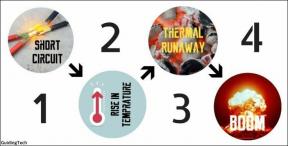10 เคล็ดลับและเคล็ดลับของ Gmail สำหรับ Android เพื่อปรับปรุงเกมอีเมลของคุณ
เบ็ดเตล็ด / / November 29, 2021
มันไปโดยไม่บอกว่าการอยู่ด้านบนของอีเมลเป็นส่วนสำคัญของชีวิตส่วนตัวและอาชีพของเรา อย่างไรก็ตาม พูดง่ายกว่าทำเสร็จ จะกลายเป็นเรื่องยากเมื่อเวลาผ่านไป โดยเฉพาะอย่างยิ่งในโทรศัพท์ เนื่องจากอสังหาริมทรัพย์ขนาดเล็กและตัวเลือกค่อนข้างจำกัดใน แอป Gmail Android.

อย่างไรก็ตาม อย่าให้สิ่งนี้เป็นอุปสรรคต่อการใช้งานสมาร์ทโฟนและแอป Gmail ของคุณให้เกิดประโยชน์สูงสุด เพราะมันยังมีฟีเจอร์ที่น่าทึ่งมากมายที่คุณสามารถปรับแต่งได้เพื่อปรับปรุงเกมอีเมลของคุณ
1. ล่วงหน้าอัตโนมัติ
มีอีเมลที่ยังไม่ได้อ่านจำนวนมาก? จัดเรียงได้อย่างง่ายดายโดยใช้ ล่วงหน้าอัตโนมัติ ลักษณะเฉพาะ.

มีจำหน่ายภายใต้ การตั้งค่าทั่วไปคุณลักษณะที่ดีนี้จะนำคุณไปยังอีเมลฉบับถัดไป เมื่อคุณได้เก็บถาวรหรือลบอีเมลที่คุณกำลังดูอยู่ ช่วยให้คุณไม่ต้องทนทุกข์กับการกลับไปเปิดอีเมลใหม่
หากต้องการเปิดใช้งานสิ่งนี้ สิ่งที่คุณต้องทำคือเลือกระหว่าง ใหม่กว่าเก่ากว่า และ รายการสนทนา.
2. ป้ายเพิ่มเติม
มันไปโดยไม่บอกว่า ป้าย ช่วยให้เราปรับปรุง ประสิทธิภาพการทำงานบน Gmail. จำนวนป้ายกำกับมากขึ้น จัดการอีเมลได้ง่ายขึ้น
ดังนั้น ไม่ว่าจะเป็นจดหมายข่าวหรือบางโครงการ สิ่งที่คุณต้องทำคือสร้างป้ายกำกับและปล่อยให้แอปทำสิ่งมหัศจรรย์ให้กับคุณ

การสร้างป้ายกำกับยังคงเป็นเรื่องหรูหราที่สามารถเพลิดเพลินได้บนเดสก์ท็อปเท่านั้น อย่างไรก็ตาม แอป Android ให้ตัวเลือกแก่คุณในการจัดการอีเมลเหล่านี้ได้ดียิ่งขึ้น
หากคุณพบอีเมลจำนวนหนึ่งที่เหมาะกับหมวดหมู่ใดหมวดหมู่หนึ่ง การแตะที่เมนูสามจุด (ไอคอนแฮมเบอร์เกอร์) ก็เพียงพอแล้วสำหรับคุณในการย้ายอีเมลใหม่ไปยังป้ายกำกับที่กำหนด
3. ค้นหาอย่างชาญฉลาด
สมมติว่าคุณเพิ่งกลับจากวันหยุดยาวและเปิด Gmail ของคุณหลังจากผ่านไปหนึ่งสัปดาห์ อีเมลหลายร้อยฉบับจะทำให้กล่องจดหมายของคุณท่วมท้นในทันที และทำให้ชีวิตของคุณเต็มไปด้วยความทุกข์ยาก
ในกรณีเช่นนี้ วิธีค้นหาแบบธรรมดา จะไม่สะดวกในการค้นหาอีเมลที่ถูกต้องในเวลาที่เหมาะสม

ข่าวดีก็คือ Gmail เช่น Google ให้คุณใช้ตัวระบุการค้นหาจำนวนหนึ่งเพื่อค้นหาผ่านกล่องจดหมายของคุณ
ไม่ว่าจะเป็นการค้นหาหัวข้อหรือกรอบเวลาเฉพาะ ทั้งหมดนี้ทำได้
ดังนั้น หากคุณต้องการค้นหาหัวข้อหรือตามกรอบเวลาใด สิ่งที่คุณต้องทำคือป้อนพารามิเตอร์การค้นหาสองสามอย่าง เช่น เรื่อง: หรือ เก่ากว่า: และ Gmail จะดึงอีเมลของคุณในเรื่องนั้นหรือจากช่วงเวลาเท่านั้น

เคล็ดลับด่วน: คุณสามารถค้นหาด้วยชื่อใดก็ได้ ผู้ซึ่งได้รับสำเนาในอีเมลโดยพิมพ์ ซีซี: ในแถบค้นหาตามด้วย ID อีเมล
4. เปลี่ยนการดำเนินการเริ่มต้น
Gmail มีตัวเลือกอันชาญฉลาดที่ด้านล่างของอีเมลทุกฉบับ ซึ่งช่วยให้คุณเลือกได้ว่าต้องการ ตอบกลับ หรือถึง ตอบทั้งหมด.
ดังนั้น หากคุณมักพบว่าตัวเองอยู่ท้ายอีเมลที่มีกองทัพขนาดเล็กอยู่ใน ถึง รายการค่าเริ่มต้น ตอบทั้งหมด ตัวเลือกเป็นทางเลือกที่ดีที่สุด

นอกจากนี้ยังสามารถพบได้ใน การตั้งค่าทั่วไป เมนู. สิ่งที่คุณต้องทำคือแตะที่ ตอบกลับ ไอคอนและงานของการรวมกองทัพขนาดเล็กของผู้รับจะได้รับการดูแลโดย Gmail
5. สร้างลายเซ็นหลายบรรทัด
ลายเซ็นเป็นองค์ประกอบที่เราไม่เปลี่ยนแปลงบ่อยเกินไป อย่างไรก็ตาม เราต้องการให้ลายเซ็นอีเมลของเราโดดเด่นด้วย โชคดีที่ Gmail ให้คุณสร้างลายเซ็นหลายบรรทัดในแอปได้

ตรงไปที่ การตั้งค่า, เลือกเมลบ็อกซ์แล้วแตะที่ ลายเซ็น. หลังจากนั้นเขียนข้อมูลประจำตัวของคุณและกด เข้า เมื่อคุณต้องการเพิ่มบรรทัดใหม่ ณ ตอนนี้ แอป Gmail บน Android ยังไม่มีรูปภาพหรือแท็ก HTML
6. ลำดับความสำคัญคือกุญแจ
อีกวิธีที่ยอดเยี่ยมในการกรองอีเมลคือ กล่องจดหมายสำคัญ ลักษณะเฉพาะ. คุณลักษณะนี้มีให้ในการตั้งค่ากล่องจดหมาย - แสดงเฉพาะอีเมลที่แอปเห็นว่าสำคัญสำหรับคุณ

อีเมลดังกล่าวทั้งหมดจะมาพร้อมกับสีเหลือง เครื่องหมายสำคัญ. แอปจะกำหนดอีเมลที่สำคัญขึ้นอยู่กับผู้รับ ความถี่ของอีเมล และอีเมลที่คุณเปิดเป็นประจำ

มันไม่สมบูรณ์แบบเท่า กล่องจดหมายเข้าที่เน้น ของ Windows 10 Mail. อย่างไรก็ตาม ในตอนท้าย จะช่วยให้คุณตั้งค่ากล่องจดหมายให้ถูกต้อง
7. ถามก่อนลบ/เก็บถาวร
นี่เป็นการตั้งค่าขนาดเล็ก แต่มีประโยชน์มาก เพื่อให้แน่ใจว่าคุณจะไม่ลบอีเมลใดๆ โดยไม่ได้ตั้งใจ ถามก่อนลบ ช่องทำเครื่องหมายจะไม่ยอมให้อีเมลใด ๆ ออกจากกล่องจดหมายของคุณโดยปราศจากการยืนยันจากคุณ

เพื่อเปิดใช้งานสิ่งนี้ ตรงไปที่ การตั้งค่า > การตั้งค่าทั่วไป เลื่อนลงไปด้านล่างและทำเครื่องหมายที่ช่องข้างตัวเลือกเพื่อเปิดใช้งาน
บันทึก: เคล็ดลับนี้ใช้ได้กับการกระทำโดยการแตะที่ปุ่มที่มุมขวาบนเท่านั้น ไม่ใช่ในกรณีของการเก็บถาวร/ลบท่าทางสัมผัส
8. เขียนจากหน้าจอหลัก
ดำเนินไปโดยไม่ได้บอกว่าการประหยัดเวลาเพียงไม่กี่วินาทีนั้นเป็นเงินเพียงไม่กี่วินาทีที่ได้รับในโลกที่ก้าวไปอย่างรวดเร็วนี้ โชคดีที่ Gmail มีตัวเลือกมากมายที่ช่วยให้คุณประหยัดเวลาได้มาก

ฟีเจอร์เด่นๆ เหล่านี้คือตัวเลือกการกดแบบยาว หากคุณต้องการเขียนอีเมลจากหน้าจอหลักของคุณ เพียงแค่กดที่ไอคอน Gmail ค้างไว้ก็เสร็จเรียบร้อย
9. ตอบกลับวันหยุด
หากคุณถามฉัน วันที่ก่อนถึงวันหยุดยาวจะน่าตื่นเต้นอยู่เสมอ และในความตื่นเต้นนี้ ฉันมักจะลืมเปิดใช้งานการตอบกลับว่ากำลังลาพักร้อนหรือการตอบกลับเมื่อไม่อยู่ที่สำนักงาน (OOO)

ไม่ต้องกังวล! แอพ Android ให้คุณตั้งค่า 'ตอบกลับ OOO' จากโทรศัพท์ของคุณ สิ่งที่คุณต้องทำคือเปิด การตั้งค่า หน้าและสลับสวิตช์ ป้อนรายละเอียดที่จำเป็น แตะที่ เสร็จแล้ว และสนุกสนานไปกับวันหยุดของคุณโดยปราศจากความตึงเครียด
10. ได้ทุกอย่างภายใต้หลังคาเดียว
เท่าที่ดูเหมือนว่าจะสงบสุขที่จะมี ID อีเมลเดียวมีเพียงไม่กี่คนที่โชคดีเท่านั้นที่สามารถมีความหรูหรานั้นได้
หากคุณมีรหัสอีเมลหลายรหัส ตัวเลือกที่ดีที่สุดคือใช้แอป Gmail สำหรับ Android เพื่อรวบรวมทุกอย่างไว้ในที่เดียว แม้แต่รหัสอีเมลสำรองของคุณ


ไม่ว่าจะเป็นรหัส Outlook หรือบัญชี Yahoo สิ่งที่คุณต้องทำคือเพิ่มรหัสอีเมลในแอป Gmail ตรวจสอบการตั้งค่าการซิงค์และรวม ID ต่างๆ ไว้ในแอปเดียว
ทุกชุด?
นี่คือคุณลักษณะบางอย่างในแอป Gmail สำหรับ Android ที่คุณสามารถปรับแต่งได้ตามความต้องการและความต้องการของคุณ
สิ่งที่ดีที่สุดเกี่ยวกับ Gmail คือการผสานรวมการตอบกลับอัจฉริยะ ซึ่งช่วยให้คุณเพิ่มเครื่องที่สร้างการตอบกลับอีเมลได้ คุณรู้เคล็ดลับเหล่านี้กี่ข้อ?